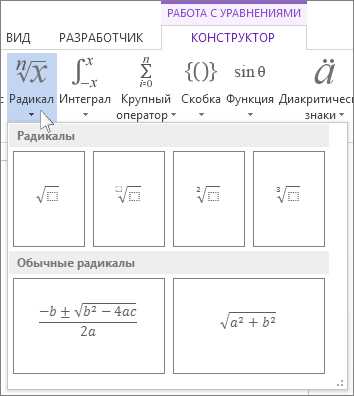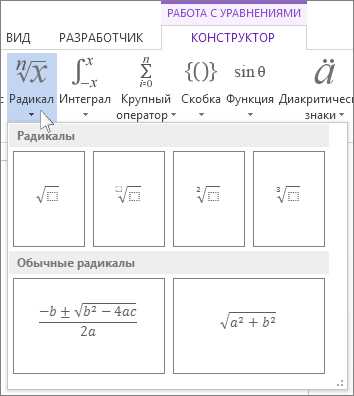
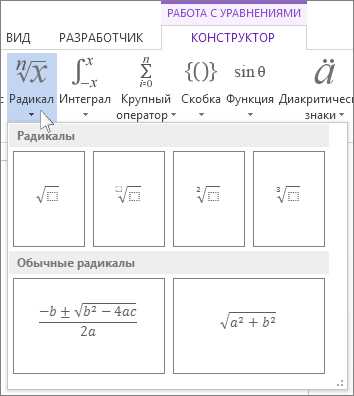
Microsoft Word – один из самых популярных текстовых редакторов, который предлагает множество функций для работы с текстом, включая возможность создания математических объектов и формул. Его математический редактор позволяет пользователям создавать сложные математические выражения, изображать графики и вставлять специальные символы.
Для использования математического редактора в Microsoft Word необходимо открыть вкладку «Вставка» в верхней панели инструментов. Затем нужно выбрать «Объект» и в списке выбрать «Microsoft Equation». После этого откроется математическое окно редактора, где пользователь может вводить и редактировать формулы.
Математический редактор в Word предлагает различные инструменты и символы, которые облегчают создание и форматирование формул. В нем есть возможность выбирать из предустановленных шаблонов формул, добавлять индексы и верхние/нижние индексы, редактировать размеры и расположение объектов, а также добавлять математические операторы и символы.
С помощью математического редактора в Microsoft Word можно создавать сложные математические формулы для использования в учебных материалах, научных работах или презентациях. Этот инструмент позволяет пользователям представлять математические выражения более наглядно и профессионально. Отличительной особенностью математического редактора в Word является его возможность работы с формулами в реальном времени, что делает процесс создания и редактирования математических объектов более быстрым и удобным.
Как управлять математическим редактором в Microsoft Word?
Математический редактор в Microsoft Word предоставляет удобные возможности для создания и редактирования математических формул и объектов. Для использования математического редактора вам необходимо открыть вкладку «Вставка» в меню программы и выбрать «Объект» в группе «Текст».
Когда вы открываете математический редактор, вы увидите панель инструментов, которая содержит различные символы, операторы и функции для создания математических формул. Вы можете выбрать нужные символы и операторы и вставить их в формулу с помощью мыши или клавиатуры.
Если вы хотите изменить уже созданную формулу, вы можете дважды щелкнуть на ней, чтобы открыть ее в математическом редакторе. В редакторе вы можете добавлять, удалять и изменять символы и операторы, а также настраивать размер и расположение формулы.
Кроме того, математический редактор в Microsoft Word поддерживает функции автоматического распознавания формул. Вы можете написать математическую формулу с помощью стандартной нотации, а редактор автоматически преобразует ее в соответствующий объект. Это упрощает создание сложных формул и ускоряет процесс работы.
Что такое математический редактор в Microsoft Word
С помощью такого редактора можно создавать математические уравнения, формулы, алгоритмы, схемы и другие математические объекты. Пользователь может также изменять и форматировать эти объекты, добавлять к ним подписи и ссылки. Редактор предлагает широкий выбор математических символов и операций, а также возможность создания собственных пользовательских символов.
Основными преимуществами использования математического редактора в Microsoft Word являются удобство и простота его использования. Интерфейс редактора интуитивно понятен и удобен для работы с математическими объектами, даже для тех пользователей, которые не являются профессионалами в области математики.
Большим преимуществом математического редактора является его интеграция с другими функциями Microsoft Word, такими как орфографическая проверка, автоматическое выравнивание текста и создание оглавлений. Это позволяет пользователям создавать документы, содержащие не только текст, но и математические объекты, без ущерба для качества и легкости чтения.
Примеры использования математического редактора в Microsoft Word:
- Создание уравнений и формул для научных и технических статей
- Создание математических задач и упражнений для образовательных материалов
- Создание математических графиков и диаграмм для отчетов и презентаций
- Создание математических алгоритмов и схем для программирования и анализа данных
В целом, математический редактор в Microsoft Word является мощным и удобным инструментом для работы с математическими объектами в документах. Он предоставляет пользователям широкие возможности для создания и редактирования математических формул, уравнений и объектов, делая процесс создания и форматирования математических документов более эффективным и удобным.
Как открыть функцию «Математический редактор» в Microsoft Word
Для создания математических формул и объектов в Microsoft Word можно использовать встроенный «Математический редактор». Он предоставляет возможность создавать сложные математические выражения и уравнения в документе. Вот несколько шагов, которые позволят вам открыть этот редактор и начать работу.
1. Откройте Microsoft Word и создайте новый документ, или откройте существующий документ, в котором вы хотите добавить математические формулы.
2. Перейдите на вкладку «Вставка» в верхней панели меню Microsoft Word.
3. В разделе «Текст» найдите кнопку «Объект» и нажмите на нее. В раскрывающемся меню выберите «Математическое выражение» или «Математический объект».
4. После нажатия на «Математическое выражение» или «Математический объект» откроется специальный редактор, в котором вы сможете создавать и редактировать математические формулы. В нем доступны различные функции и инструменты для создания выражений.
5. После завершения работы с математическим редактором можно закрыть его и сохранить изменения в документе.
Теперь вы знаете, как открыть математический редактор в Microsoft Word и использовать его для создания математических формул и объектов. Этот инструмент будет полезен при написании научных документов, математических трудов или любых других задач, требующих математических выражений.
Основные возможности математического редактора в Microsoft Word
Математический редактор в Microsoft Word предлагает различные функции, которые позволяют создавать, редактировать и форматировать математические формулы и объекты. Эти функции предназначены для облегчения работы с математическими выражениями и обеспечения их четкого и профессионального вида.
Создание математических формул
Математический редактор позволяет быстро и удобно создавать сложные математические формулы с использованием специального режима ввода. Пользователь может выбирать символы и операторы из широкого набора предустановленных вариантов или использовать произвольные символы. Редактор автоматически подстраивает высоту и положение символов, чтобы формулы выглядели аккуратно.
Редактирование и форматирование формул
Математический редактор позволяет редактировать созданные формулы и применять к ним различные операции форматирования. Пользователь может изменять размеры и стили символов, добавлять индексы и верхние/нижние индексы, добавлять двоичные и рациональные операторы, а также применять различные типы скобок и разделителей. Редактор позволяет также изменять выравнивание и отступы формулы на странице.
Вставка математических объектов в текст
Математический редактор позволяет вставлять математические объекты, такие как уравнения, неравенства, системы уравнений и матрицы, в текстовый документ. Пользователь может добавлять эти объекты в нужном месте документа, задавая им необходимые параметры и форматирование. Редактор автоматически приводит объекты к соответствующему размеру и выровниванию на странице.
Добавление комментариев к формулам
Математический редактор также предоставляет функцию добавления комментариев к формулам. Это позволяет пользователям вставлять пояснения или примечания к конкретным частям формулы, чтобы улучшить понимание или поделиться своими мыслями с другими пользователями. Комментарии сохраняются в документе и могут быть просмотрены или отредактированы в любое время.
Как создать и редактировать формулы с помощью математического редактора
Математический редактор в Microsoft Word предоставляет пользователю возможность создавать и редактировать формулы без необходимости использования сложных команд или специального программного обеспечения. Этот удобный инструмент позволяет вводить математические символы, операции и функции, и создавать выразительные и четкие формулы для использования в научных документах, учебных материалах, отчетах и других текстовых документах.
Чтобы создать формулу с помощью математического редактора в Microsoft Word, необходимо следовать нескольким простым шагам. Во-первых, необходимо активировать вкладку «Вставка» на панели инструментов. Затем нужно нажать на кнопку «Объект» в разделе «Текст» и выбрать «Формулу» из выпадающего меню. После этого откроется математический редактор, где можно будет начать создание формулы.
В математическом редакторе можно выбирать различные математические символы, операции и функции из предложенных списков. Для ввода чисел и букв можно использовать обычную клавиатуру. Помимо этого, можно использовать специальные команды для создания сложных выражений и формул. Например, для создания деления, можно использовать команду «frac», а для вставки знака корня — команду «sqrt».
После создания формулы, ее можно редактировать, перемещать, изменять ее размеры и стиль. Для редактирования формулы нужно дважды щелкнуть по ней, после чего откроется математический редактор, где можно изменить любую часть формулы. Также можно применять форматирование текста к формуле, изменять шрифт, цвет и другие параметры. После завершения редактирования формулы можно сохранить изменения и вставить ее в документ.
Использование математического редактора в Microsoft Word позволяет упростить процесс создания и редактирования формул, а также делает их более четкими и профессиональными. Этот инструмент полезен для всех пользователей, работающих с математическими выражениями и формулами в текстовых документах.
Вопрос-ответ:
Как создать и редактировать формулы с помощью математического редактора?
Для создания и редактирования формул существует несколько математических редакторов, таких как Microsoft Equation Editor (получаемый в комплекте с программой Microsoft Office), MathType и LaTeX. С помощью этих редакторов вы можете создать математические формулы с использованием специальных символов, фрагментов, операторов и функций. Затем можно редактировать формулы, добавлять или удалять элементы, изменять их размер и стиль шрифта.
Как использовать Microsoft Equation Editor для создания и редактирования формул?
Для использования Microsoft Equation Editor, откройте программу Microsoft Office (например, Word или PowerPoint) и выберите вкладку «Вставка». Затем нажмите на кнопку «Объект», выберите «Microsoft Equation» и нажмите «ОК». Появится редактор формул, где вы можете вводить математические символы и операторы с помощью интерфейса с символами или набора LaTeX.
Как использовать MathType для создания и редактирования формул?
Для использования MathType, установите программу на свой компьютер и откройте приложение, с которым вы хотите работать (например, Word или PowerPoint). Затем нажмите на кнопку «Вставить» и выберите «Объект». В появившемся меню выберите MathType Equation и нажмите «ОК». Появится окно MathType, где вы можете создавать и редактировать формулы с помощью интерфейса WYSIWYG.
Как использовать LaTeX для создания и редактирования формул?
LaTeX — это система вёрстки, которая также используется для создания математических формул. Чтобы использовать LaTeX, вам нужно установить LaTeX-редактор (например, TeXstudio или Overleaf) и изучить синтаксис LaTeX. С помощью LaTeX вы можете создавать сложные формулы с использованием математических команд и окружений, а затем скомпилировать документ в формате PDF или другом формате для просмотра.